Najlepsze aplikacje do klonowania aplikacji na iPhonea w celu uruchomienia wielu kont | Nie jest wymagany jailbreak

Dowiedz się, jak sklonować aplikacje na iPhone
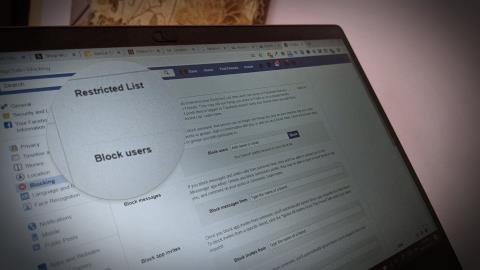
Wyobraź to sobie — Twoi rodzice dołączają do Facebooka i dodają Cię. Niezręczne, prawda? Po pierwsze, pomyślisz o odrzuceniu prośby. Ale to nie wydaje się właściwe. Więc je dodajesz. Ale po wykonaniu tej czynności chcesz ukryć przed nimi swoje posty. Wtedy pomyślałbyś o zablokowaniu ich. Ale to zbyt surowe. Zamiast tego powinieneś je ograniczyć. Jaka jest różnica między blokowaniem a ograniczaniem na Facebooku? Znajdź odpowiedź tutaj.
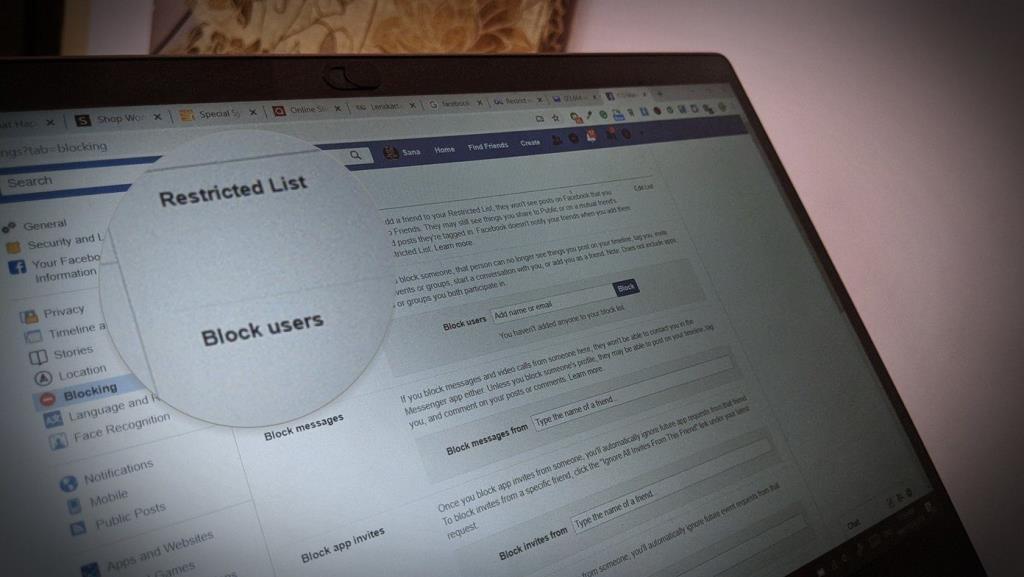
Normalny sposób ukrywania poszczególnych postów jest nieco gorączkowy, ponieważ za każdym razem będziesz musiał zmieniać ustawienia prywatności. I ciągle będziesz się zastanawiał, czy dokonałeś zmiany, czy nie. Aby uprościć sprawy, możesz umieścić je na liście Ograniczone.
Sprawdźmy, czym różnią się opcje ograniczania i blokowania.
Co to jest blok
Blokowanie to sposób na uniknięcie wszelkiego rodzaju komunikacji na Facebooku z drugą osobą. Blok nie ogranicza się tylko do komunikacji. Obie strony niczego od siebie nie widzą. W prostych słowach to tak, jakby druga osoba nie istniała na Facebooku. Możesz przeczytać nasze szczegółowe wyjaśnienie , co się dzieje, gdy zablokujesz kogoś na Facebooku .
Co oznacza ograniczenie na Facebooku
Facebook nie ma szczególnej funkcji zwanej „ograniczeniem”, która jest obecna na Instagramie . Istnieje jednak specjalny rodzaj listy znajomych, znany jako lista z ograniczeniami , która ma wyłączne uprawnienia. Zasadniczo musisz dodać osoby do listy z ograniczeniami, aby je ograniczyć. A gdy to zrobisz, nie będą mogli zobaczyć Twoich postów, chyba że ustawienie prywatności jest ustawione na Publiczny lub nie oznaczysz ich tagami. To stonowana wersja blokowania ludzi bez informowania ich o tym.
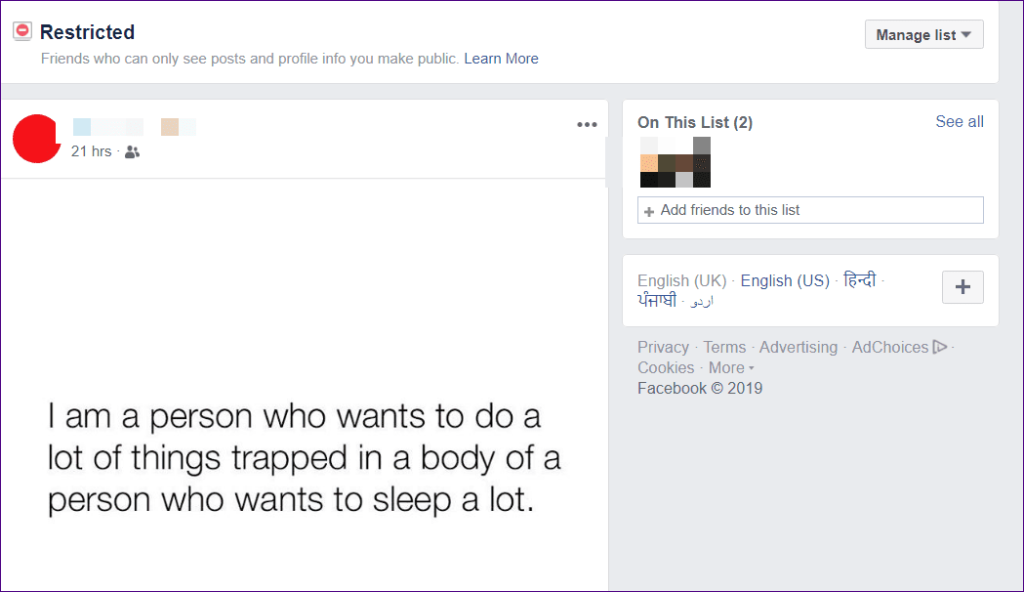
Tak to działa. Jeśli umieścisz swojego szefa na liście Zastrzeżone i opublikujesz coś na Facebooku z wybranymi przyjaciółmi jako odbiorcami, Twój szef tego nie zobaczy. Nie musisz zmieniać odbiorców w momencie publikowania; Zajmie się tym lista zastrzeżona. Jeśli jednak opublikujesz coś z ustawieniem prywatności jako Publiczne lub oznaczysz swojego szefa na zdjęciu w biurze, szef to zobaczy.
Teraz, gdy masz pewne pojęcie o obu funkcjach, zobaczmy, co dzieje się z różnymi rzeczami na Facebooku, gdy używasz jednej z nich.
Czy ogranicza lub blokuje Unfriend You?
Gdy umieścisz kogoś na liście z ograniczeniami, nadal pozostajesz znajomymi na Facebooku. Jednak zablokowanie osoby powoduje utratę znajomych. Oznacza to, że oboje zostaniecie usunięci z listy znajomych.
Jeśli kogoś ograniczysz lub zablokujesz, czy możesz zobaczyć nawzajem swoje posty?
W tej dziedzinie rzeczy są bardzo różne dla obu z nich. Jak wspomniano wcześniej, blokowanie sprawia, że druga osoba jest dla Ciebie niewidoczna. Ponieważ nie widzisz drugiej osoby na Facebooku, nie ma mowy o możliwości przeglądania jej postów w swoim kanale. I dotyczy to obu stron. To ani ty, ani zablokowana osoba nie będziecie mogli zobaczyć nowych i starych postów od siebie. Nie ma również znaczenia, czy wpis jest publiczny, czy ustawiony tylko dla znajomych — nie możesz go wyświetlić.
Restrict to ulica jednokierunkowa. Kiedy ograniczasz osobę, nie widzi ona Twoich przyszłych postów. Jednak jest to ważne tylko wtedy, gdy wybierzesz ustawienie prywatności Znajomi. Jeśli wybierzesz publiczność jako publiczność, zobaczą ją wszyscy, w tym osoby z listy Zastrzeżonych. Co więcej, jeśli oznaczysz daną osobę, ona również będzie mogła zobaczyć ten post.
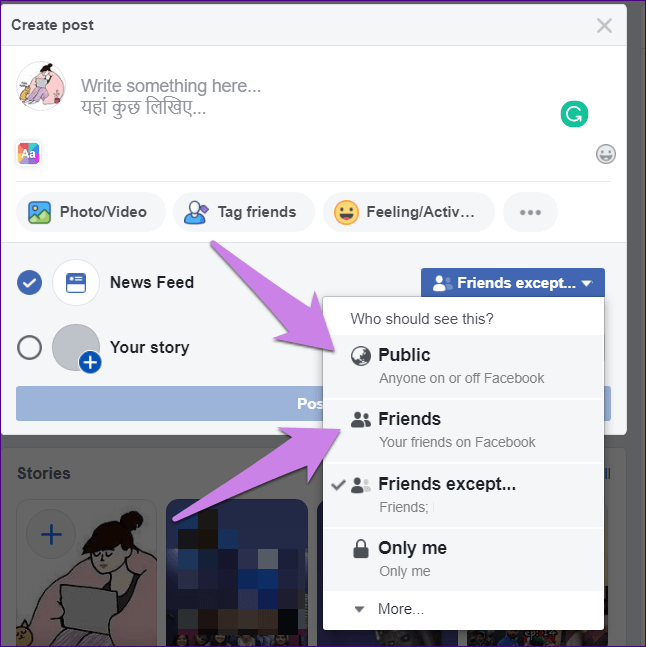
Co więcej, nic się dla ciebie nie zmieni. Oznacza to, że nadal możesz zobaczyć posty tej osoby w zależności od wybranych ustawień prywatności. A jeśli chodzi o stare posty, oboje nadal możecie je przeglądać, odwiedzając oś czasu. Jednak znowu zależy to od indywidualnych ustawień postu.
Czy możesz publikować na ścianie?
Nie w przypadku bloku. Ponieważ nie masz dostępu do samego profilu, nikt z was nie może publikować na ścianie. Ale tak, obaj mogą publikować na swojej ścianie w przypadku ograniczenia kogoś.
Co się dzieje z opowieściami
Historie na Facebooku , które różnią się od publikowania na kanale wiadomości , również niosą za sobą ciężar tych dwóch funkcji. Kiedy kogoś blokujesz, historie również zostają ukryte. Nie możesz więc przeglądać swoich historii tak samo jak postów.
Z drugiej strony osoby z listy Zastrzeżonych nie mogą zobaczyć Twoich historii, ale Ty możesz zobaczyć ich historie.
Czy możesz pisać do siebie?
Nie w przypadku zablokowania kogoś. Obaj tracą prawo do komunikowania się ze sobą. Jest jednak wyjątek. Nadal będziecie się widywać podczas wspólnych czatów grupowych na Messengerze. A stary wątek wiadomości pozostanie w Messengerze. Jeśli wątek Ci przeszkadza, zarchiwizuj zamiast go usuwać.
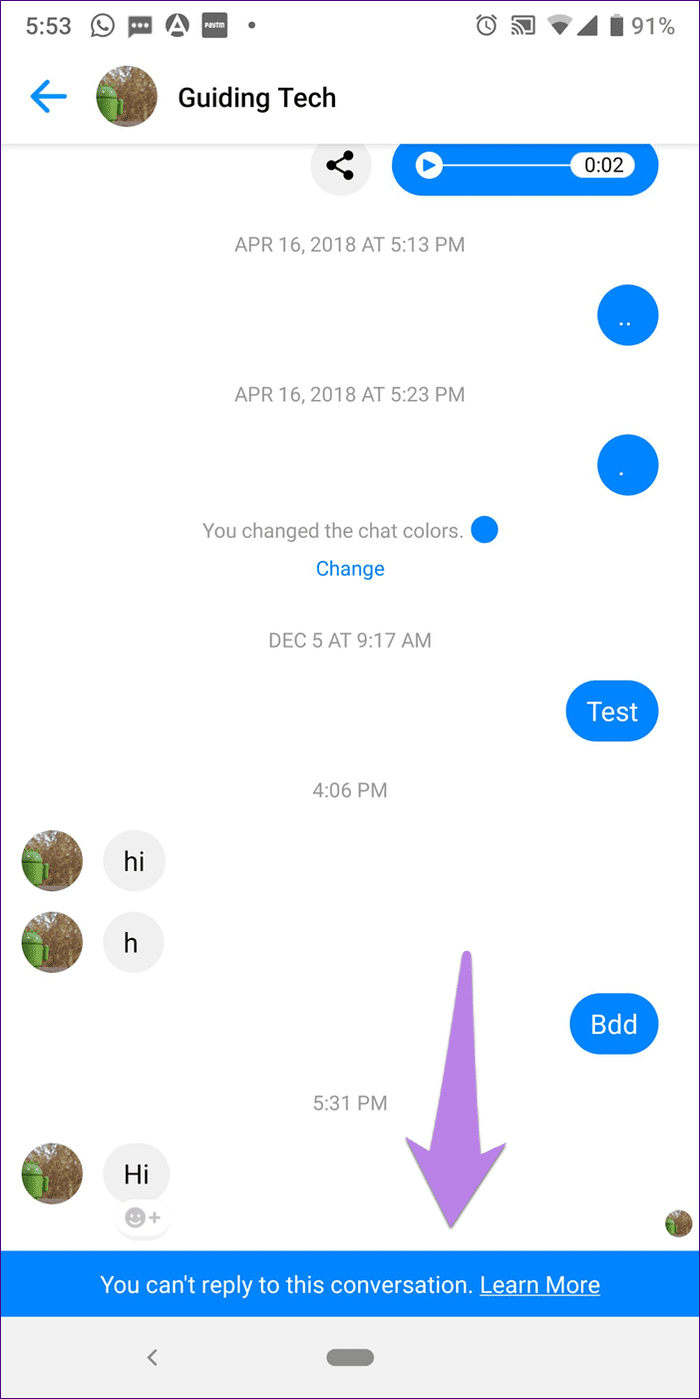
Nic się nie zmienia, jeśli chodzi o przesyłanie wiadomości na liście z ograniczeniami. Oboje nadal możecie normalnie komunikować się ze sobą.
Co się dzieje z tagami
Kiedy kogoś blokujesz, nie możesz go oznaczyć, tak samo jak on. Ale oboje możecie się tagować w przypadku listy z ograniczeniami. A kiedy oznaczysz osobę z ograniczonym dostępem, zobaczy ona wpis, nawet jeśli ustawienie prywatności jest ustawione na Znajomi.
Co się dzieje ze wspólnymi grupami
Grupy na Facebooku pozostają nietknięte, zarówno gdy kogoś blokujesz, jak i ograniczasz. Oznacza to, że nadal możesz widzieć wpisy od siebie nawzajem we wspólnych grupach. Jednak w przypadku zablokowania kogoś nie można kliknąć ani dotknąć jego profilu, ponieważ jego nazwa będzie czarna zamiast niebieskiego.
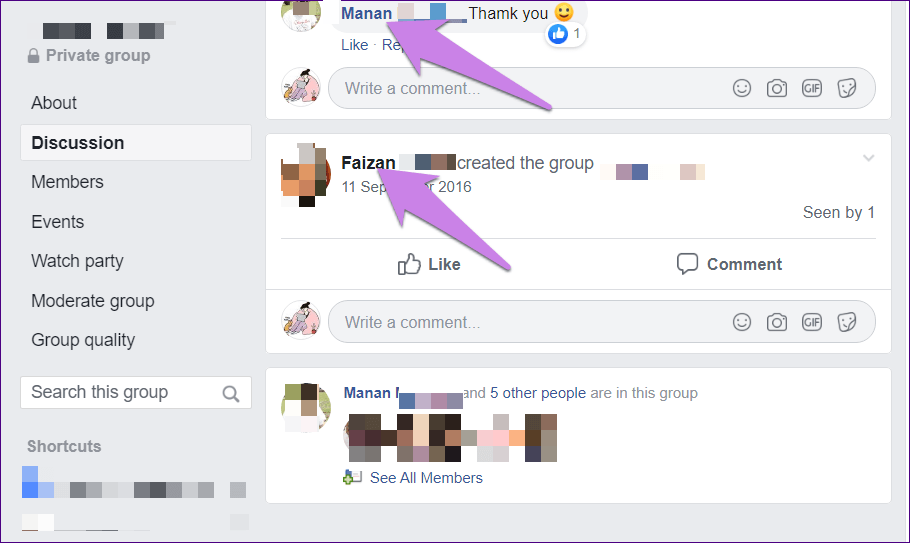
Czy inni ludzie będą wiedzieć, kiedy je ograniczysz lub zablokujesz?
Nie całkiem. Chociaż druga osoba nie jest powiadamiana w obu przypadkach, może wyczuć, że coś jest nie tak. W przypadku zablokowania Twój profil zniknie z ich widoku. Mogą pomyśleć, że dezaktywowałeś swoje konto . Ale jeśli poproszą kogoś innego o sprawdzenie twojego profilu, sprawdzenie wiadomości lub użycie innych technik, aby dowiedzieć się, kto je zablokował, twój sekret zostanie ujawniony.
W przypadku restrykcji jest to nieco trudne do poznania, chyba że osoba jest blisko Ciebie. Dzieje się tak, ponieważ ktoś inny może nie zauważyć, że nie widzi Twoich postów. Tylko bliska Ci osoba zauważy, że coś jest podejrzane. Jeśli poproszą wspólnego znajomego, aby sprawdził twoje ostatnie posty, znowu wyjdzie na jaw, że ukryłeś przed nim te posty. Ale nie ma bezpośredniego sposobu, aby dowiedzieć się, czy ktoś cię ograniczył, czy nie. Chyba że osoba sama ci powie.
są zarówno trwałe
TAk. W przeciwieństwie do drzemki , która działa tylko przez 30 dni, zarówno tryb blokowania, jak i ograniczania są kontynuowane, dopóki nie odwołasz ich ręcznie.
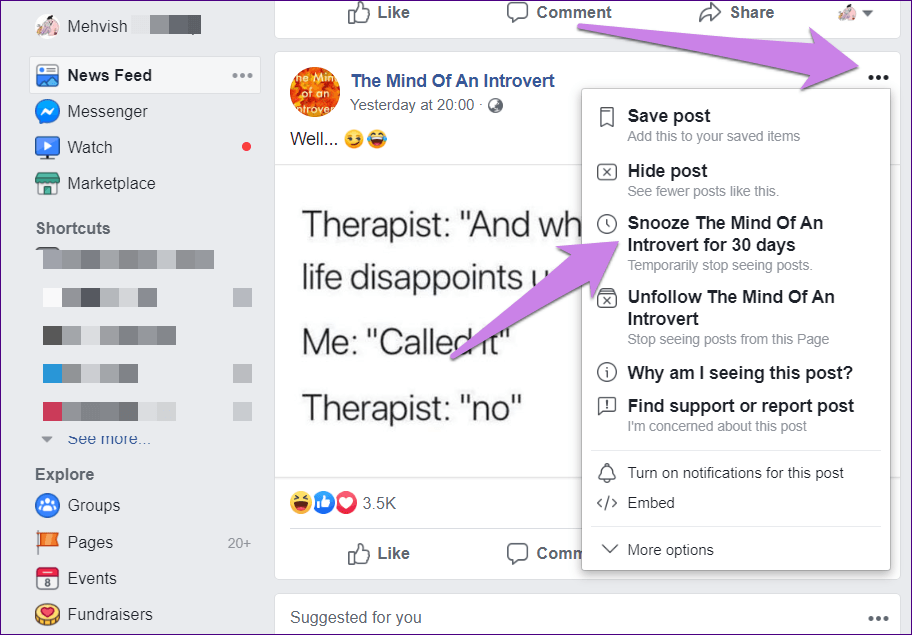
Co się stanie, gdy odblokujesz i usuniesz z listy z ograniczeniami?
Kiedy odblokujesz osobę, jeden z was będzie musiał wysłać zaproszenie do znajomych, aby nadal być znajomymi na Facebooku, ponieważ blokuje cię. Jeśli zostanie zaakceptowany, wszystko wróci do normy. Jeśli jednak nie dodasz lub osoba go odrzuci, oboje zobaczycie tylko te posty, które są ustawione jako Publiczne. Nie będziesz mógł publikować na ich ścianie ani przeglądać ich historii.
Usunięcie kogoś z listy Zastrzeżonych daje mu możliwość ponownego przeglądania zwykłych postów i historii, nawet jeśli są one ustawione tylko na znajomych. Ponieważ inne rzeczy pozostają niezmienione, gdy ograniczasz osobę, nadal działają normalnie.
Jak ograniczyć kogoś na Facebooku
Można to zrobić na dwa sposoby.
Metoda 1: Z profilu na Facebooku
Oto jak się do tego zabrać.
Stronie internetowej
Na stronie Facebooka otwórz profil, który chcesz ograniczyć, i kliknij przycisk Znajomi. Wybierz Dodaj do innej listy. Kliknij Ograniczone.
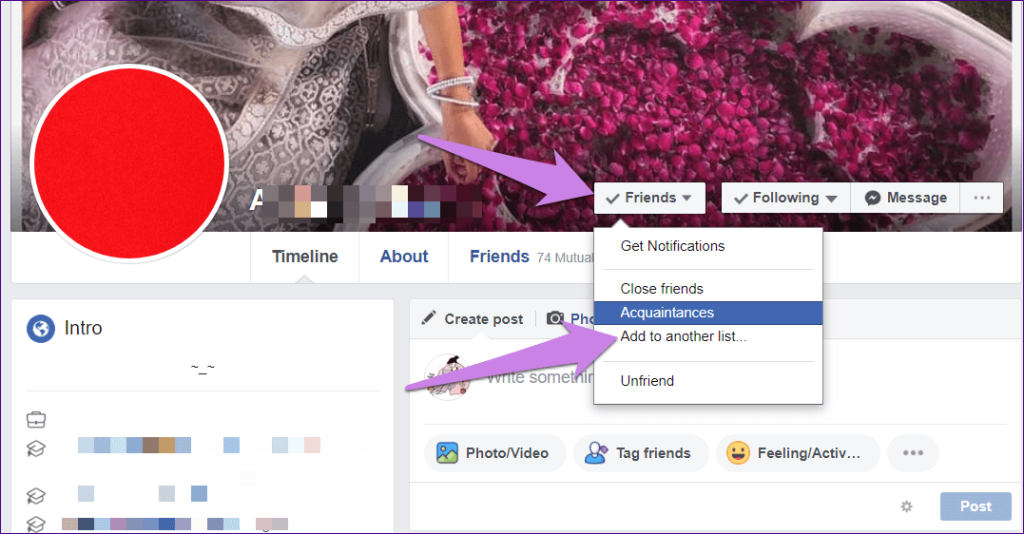
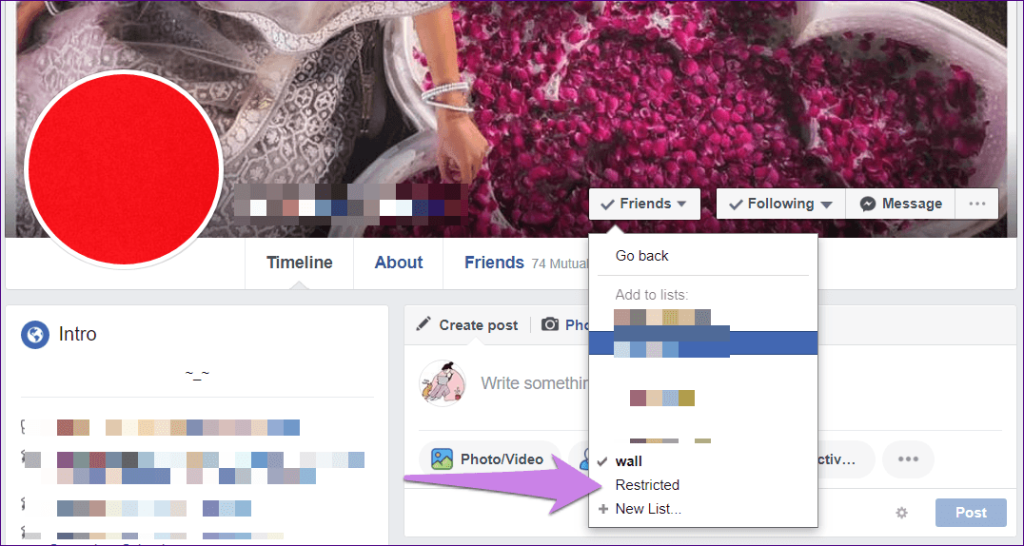
Android
W aplikacji na Androida otwórz profil i dotknij opcji Znajomi, a następnie Edytuj listę znajomych.
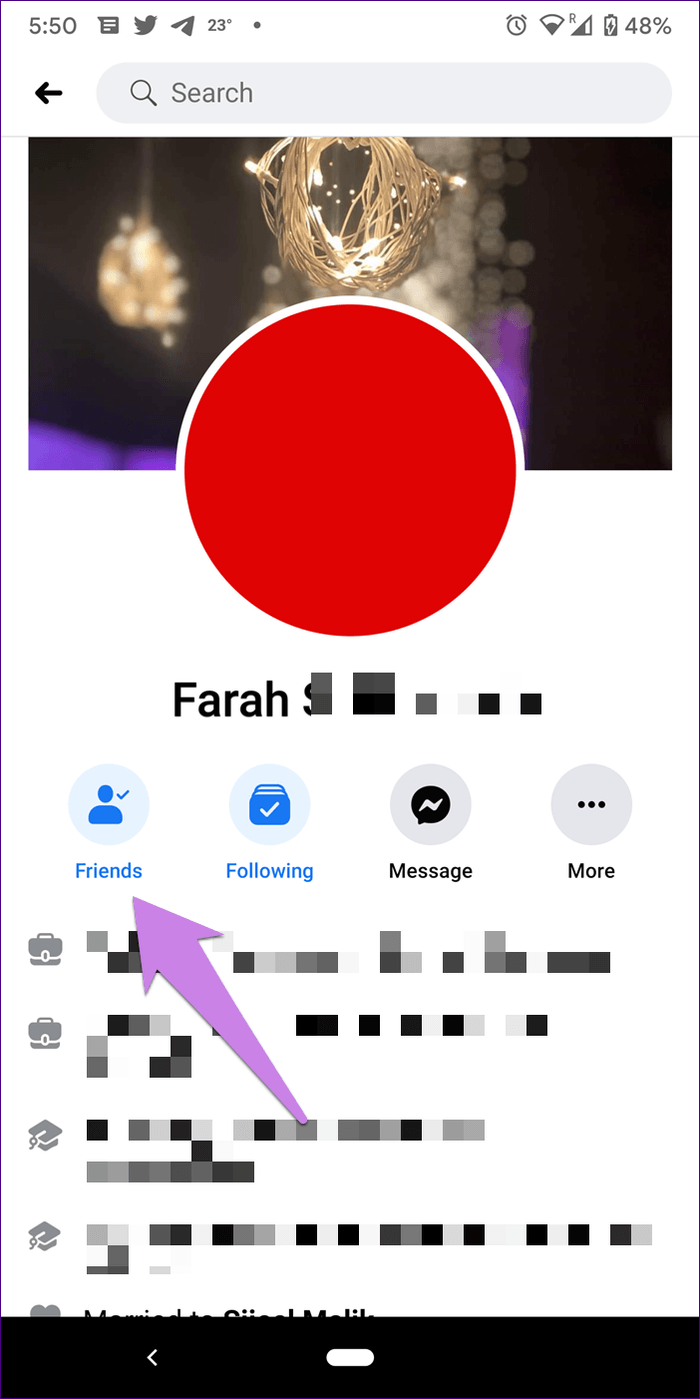
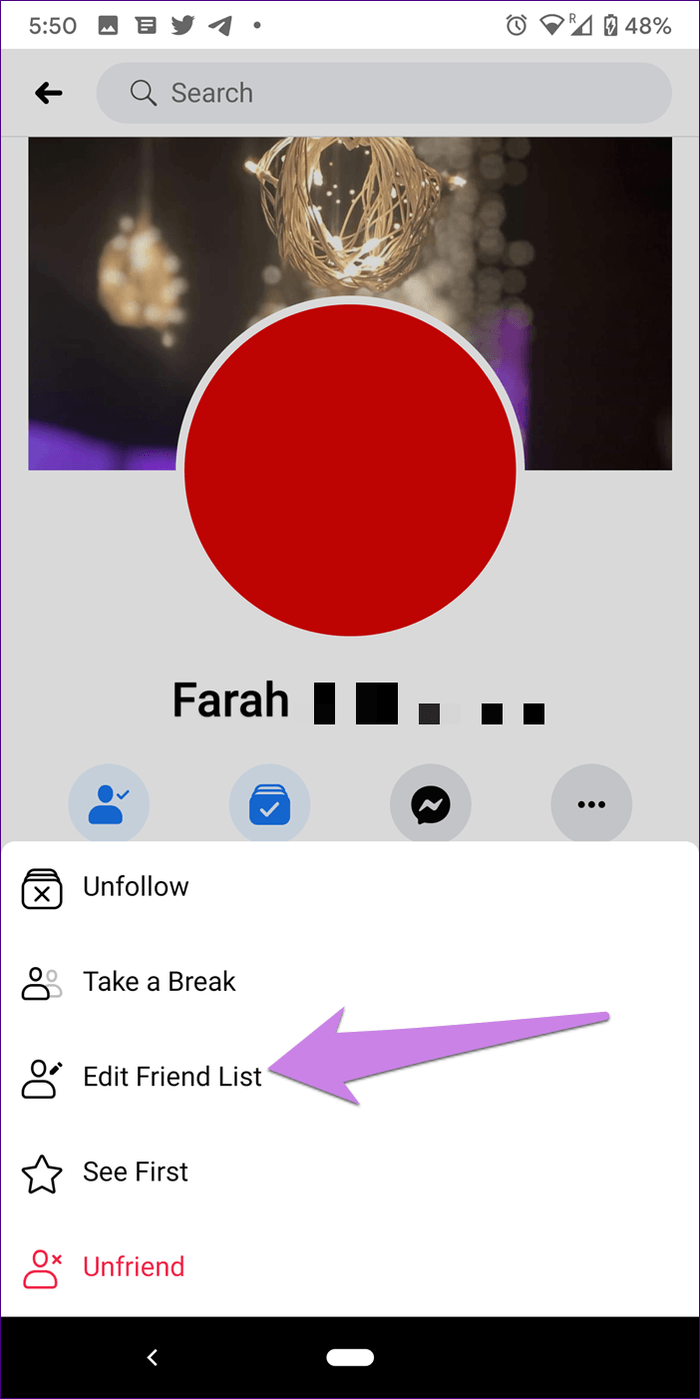
Wybierz z listy Ograniczone. Przy wybranych listach pojawi się niebieski znacznik wyboru.
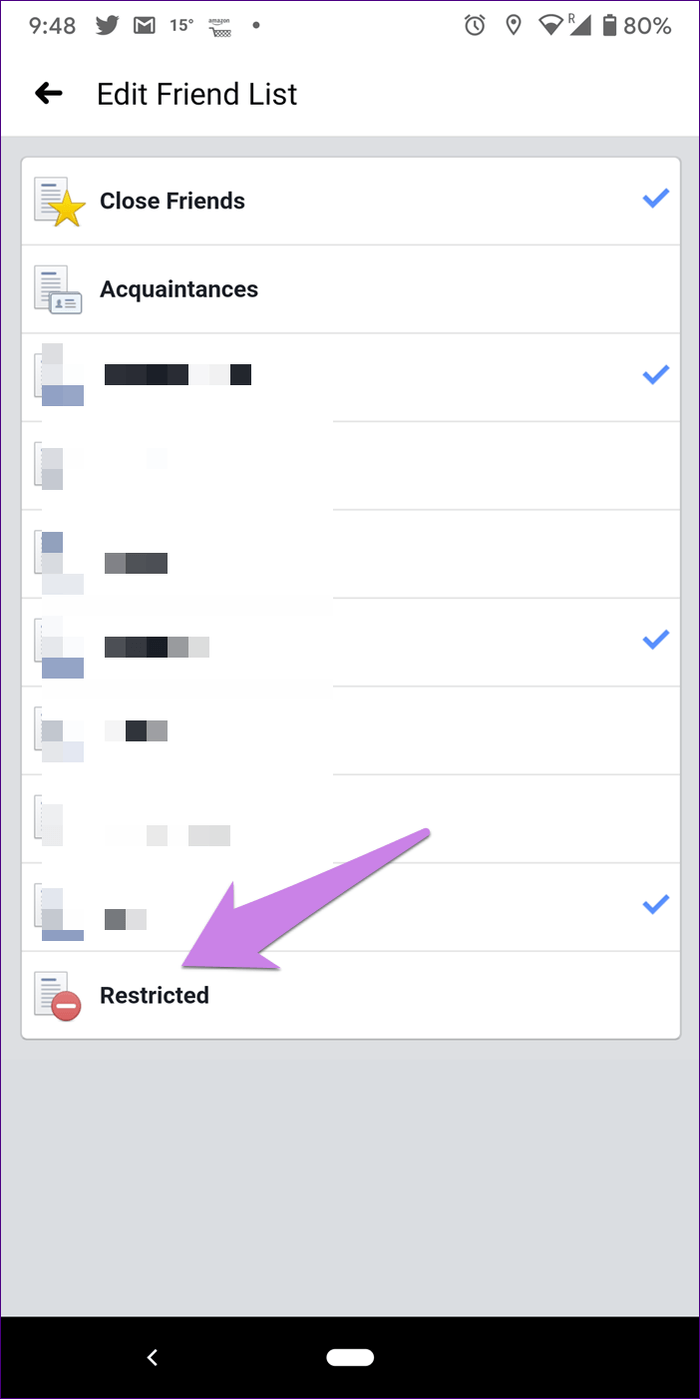
iPhone
Na iPhonie odwiedź profil i dotknij ikony znajomych, a następnie Znajomych na następnym ekranie.
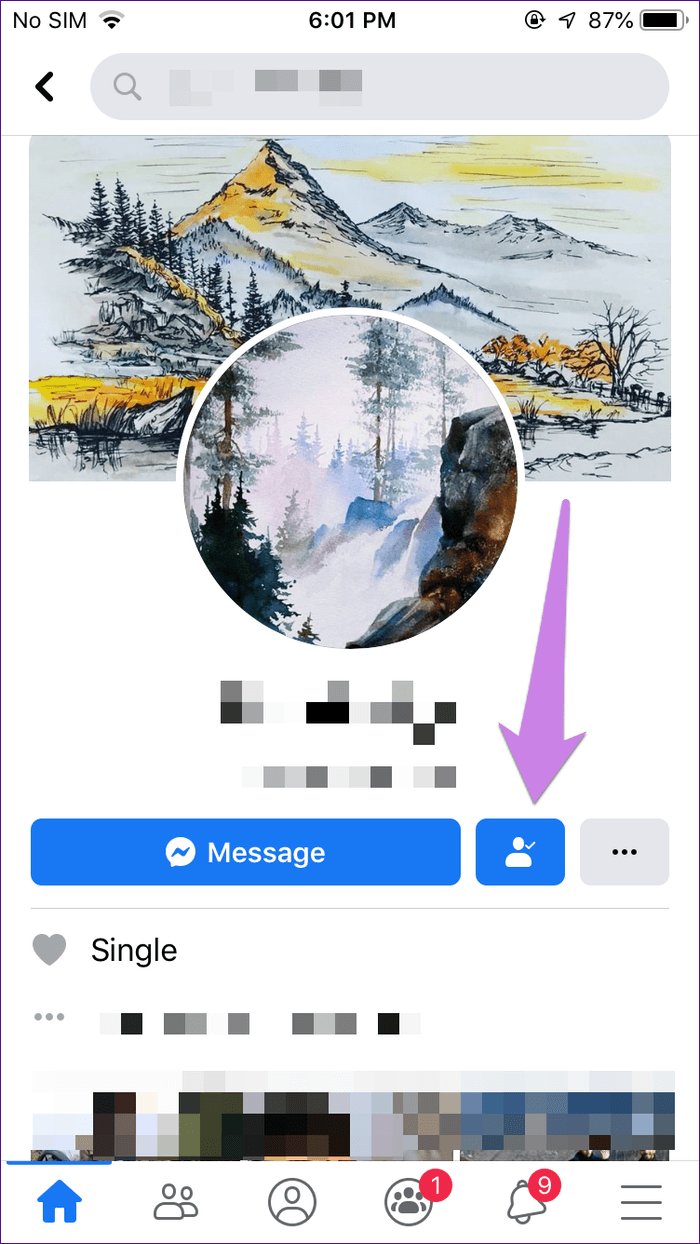
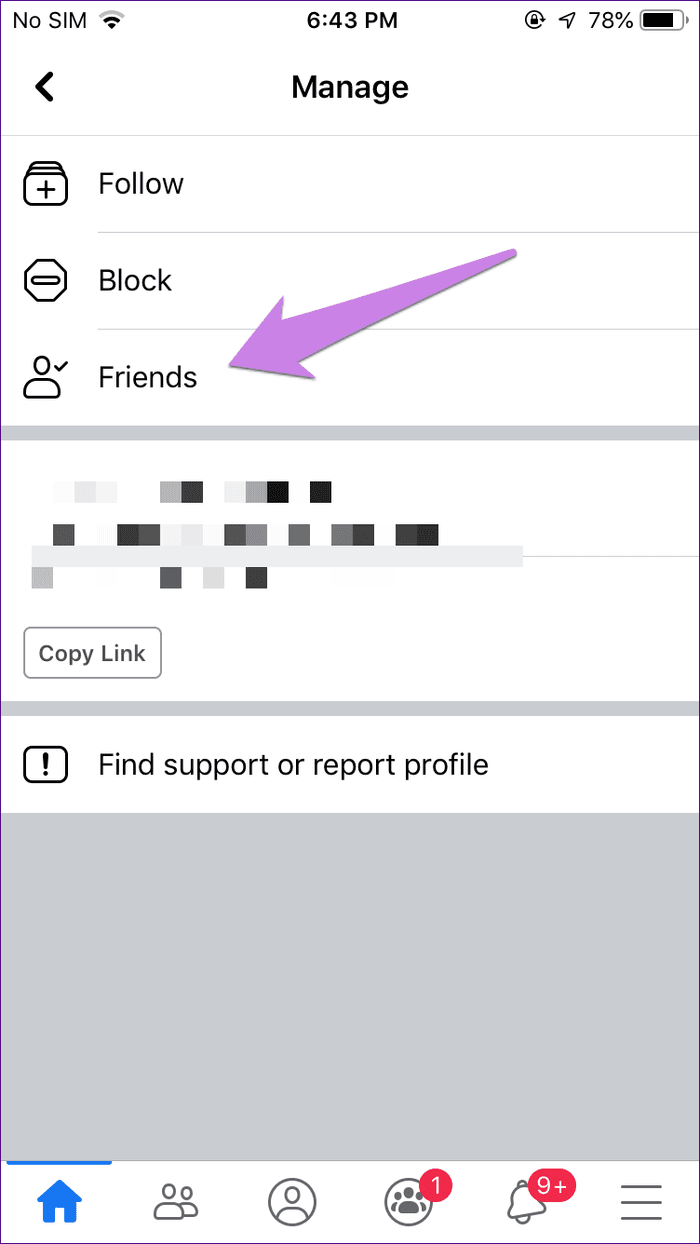
Stuknij w Edytuj listy znajomych i wybierz Ograniczone. Stuknij w Gotowe.

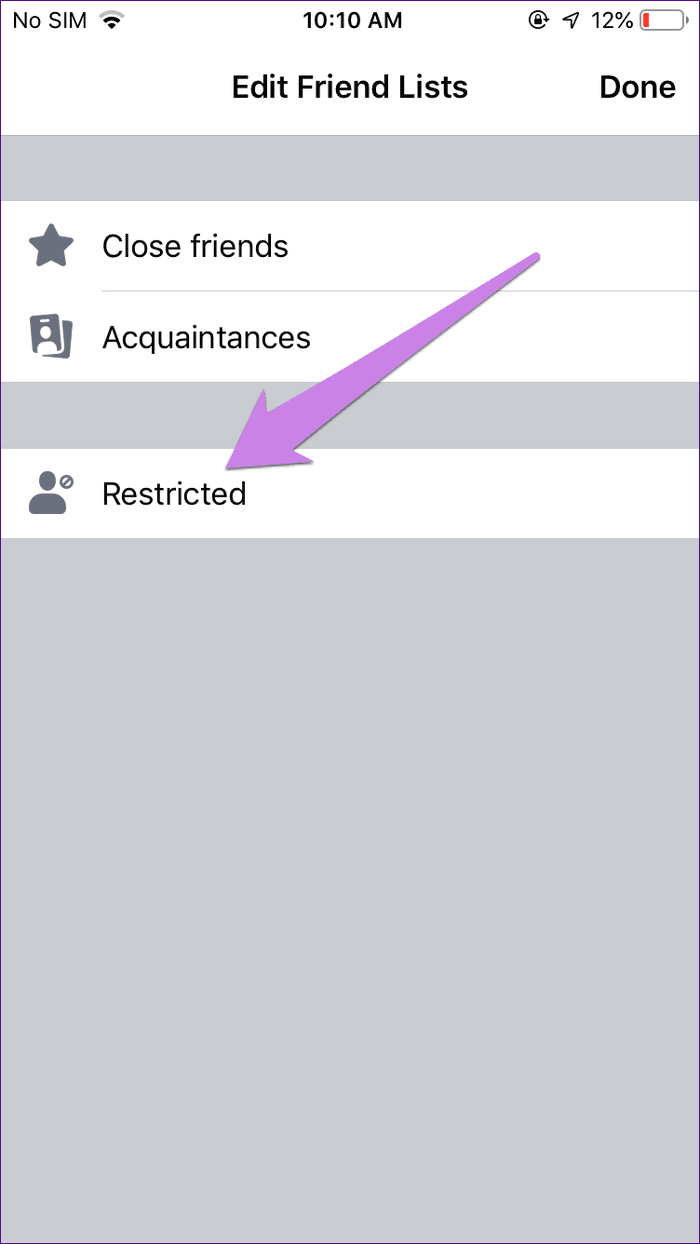
Metoda 2: Z list
W witrynie Facebook kliknij opcję Lista znajomych obecną na lewym pasku bocznym w obszarze Przeglądaj. Jeśli brakuje tej opcji, otwórz link facebook.com/bookmarks/lists . Kliknij Ograniczone.

Zostaniesz przeniesiony na listę z ograniczeniami. Tutaj zobaczysz wszystkich na liście. Użyj pola po prawej stronie „Dodaj znajomych do tej listy”, aby wyszukać znajomego, którego chcesz dodać do tej listy.
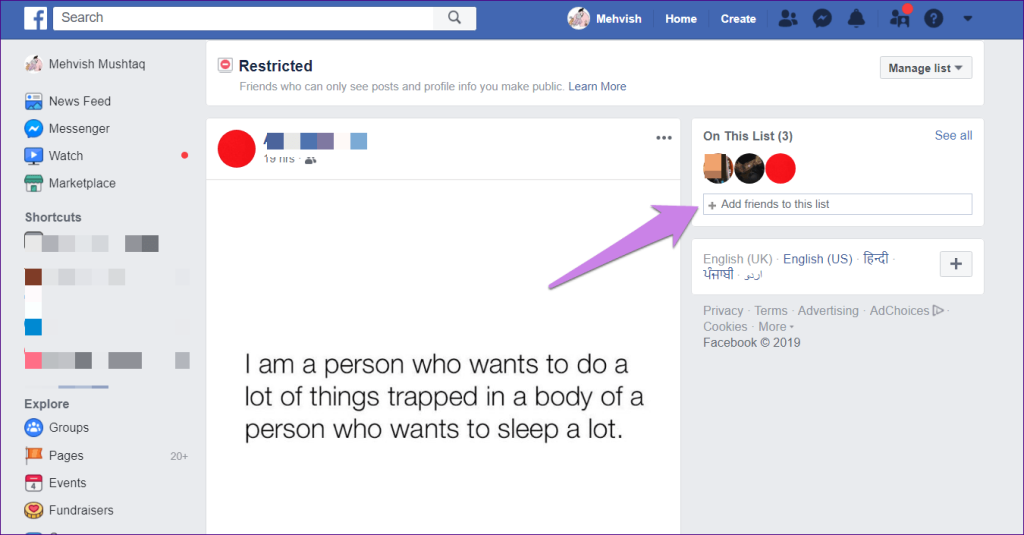
Notatka:
Jak zdjąć kogoś z listy zastrzeżonej
W aplikacjach mobilnych powtórz powyższe kroki, aby dodać je do listy Restricted w metodzie 1. Usuń zaznaczenie Restricted w ostatnim kroku. Metoda 1 działa również na stronie Facebooka.
Na stronie Facebook możesz to zrobić w inny sposób, stosując metodę 2. To znaczy odwiedź facebook.com/bookmarks/lists . Kliknij Ograniczone.

Następnie kliknij Zarządzaj listą w prawym górnym rogu, a następnie Edytuj listę. Kliknij imię osoby, którą chcesz usunąć z listy.
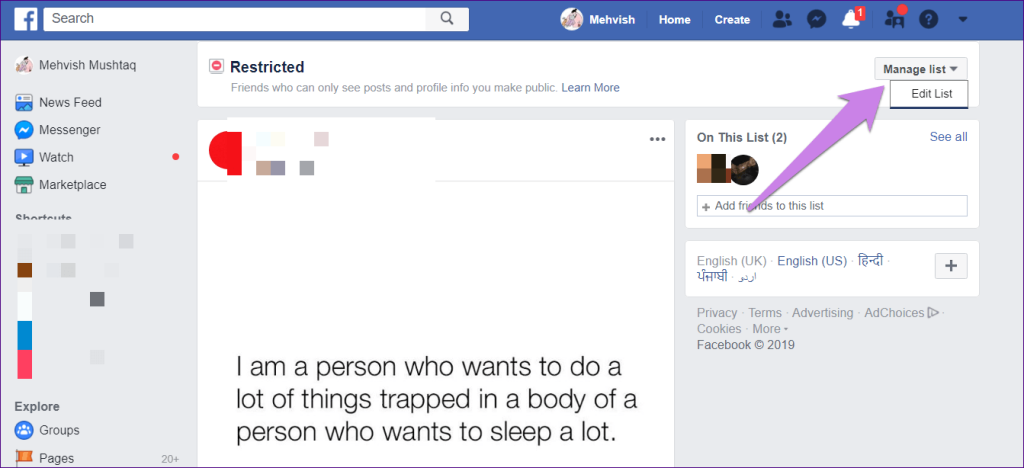
Jak zablokować kogoś na Facebooku
Na stronie Facebooka otwórz profil i kliknij ikonę z trzema kropkami obok zdjęcia na okładkę. Wybierz z menu opcję Blokuj.
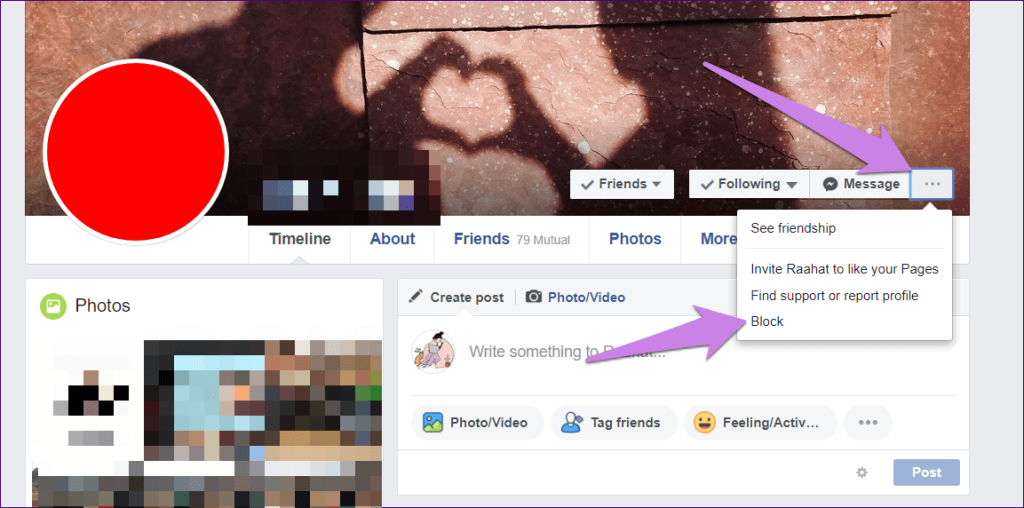
W aplikacji na Androida dotknij ikony z trzema kropkami na ekranie profilu osoby i wybierz Zablokuj.
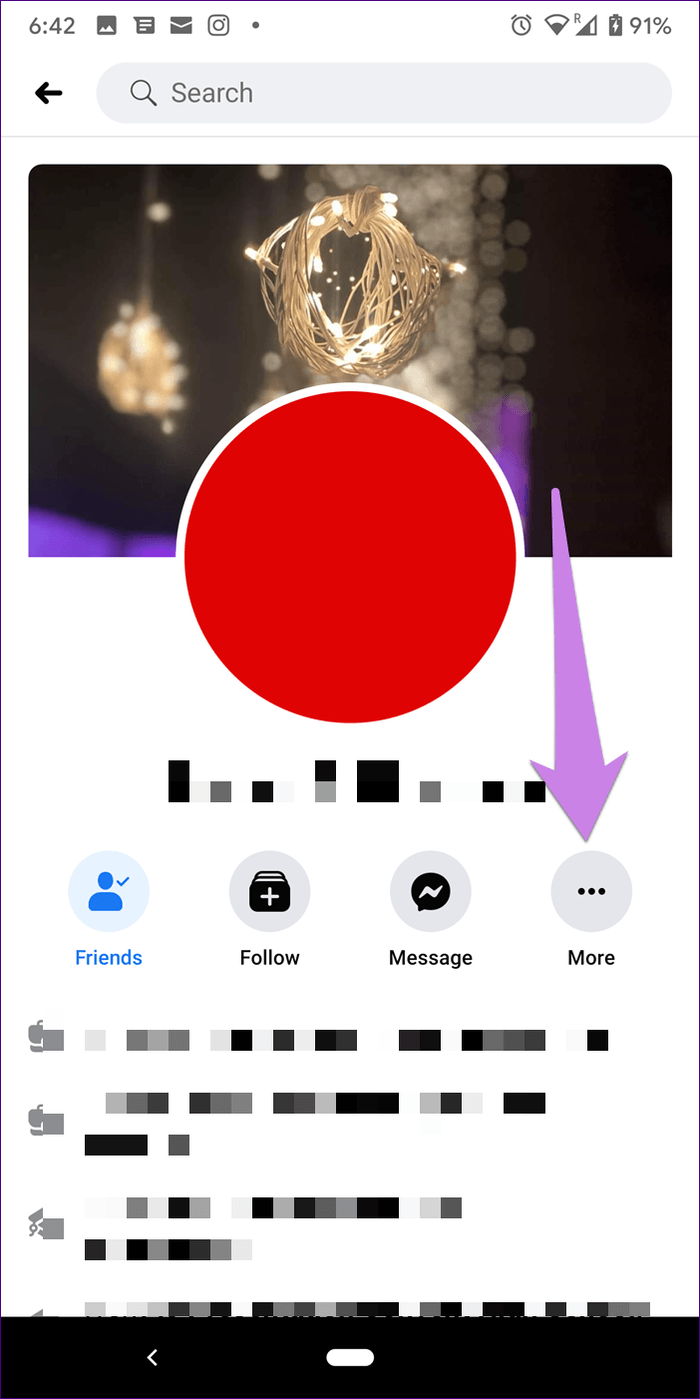
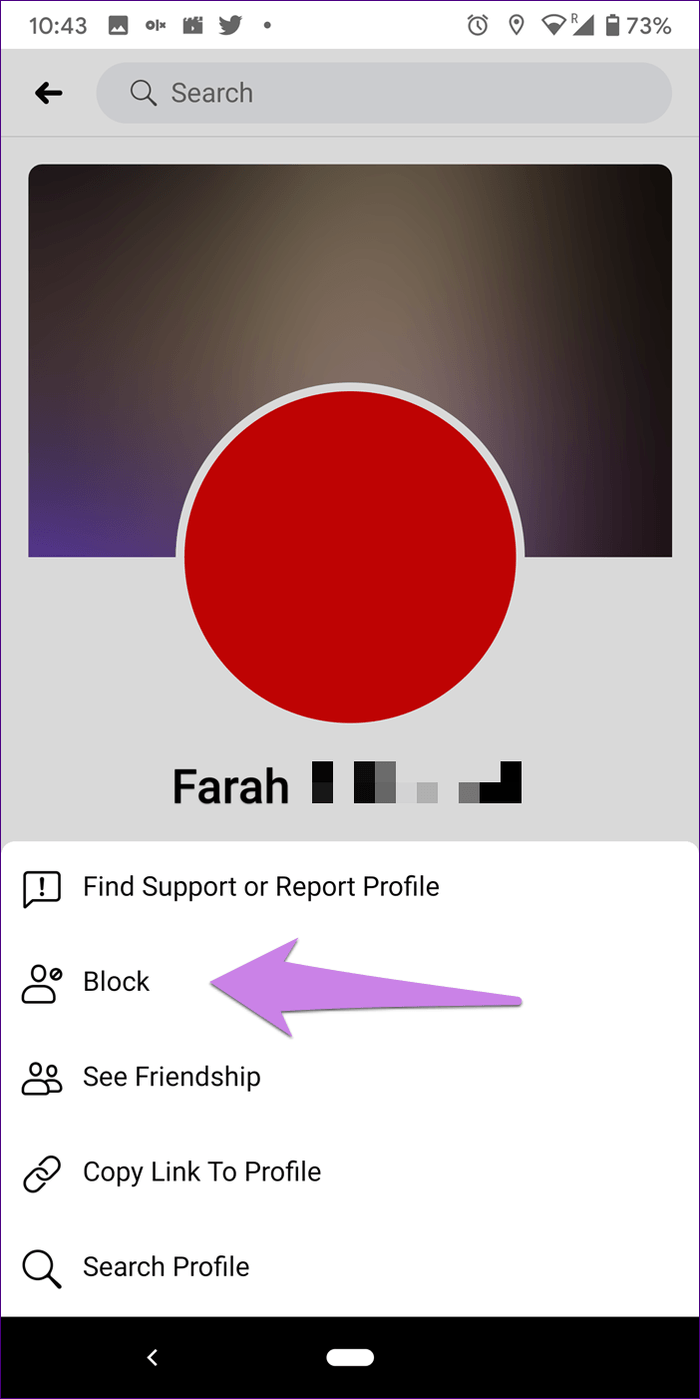
Na iPhonie dotknij ikony znajomych i wybierz Zablokuj.
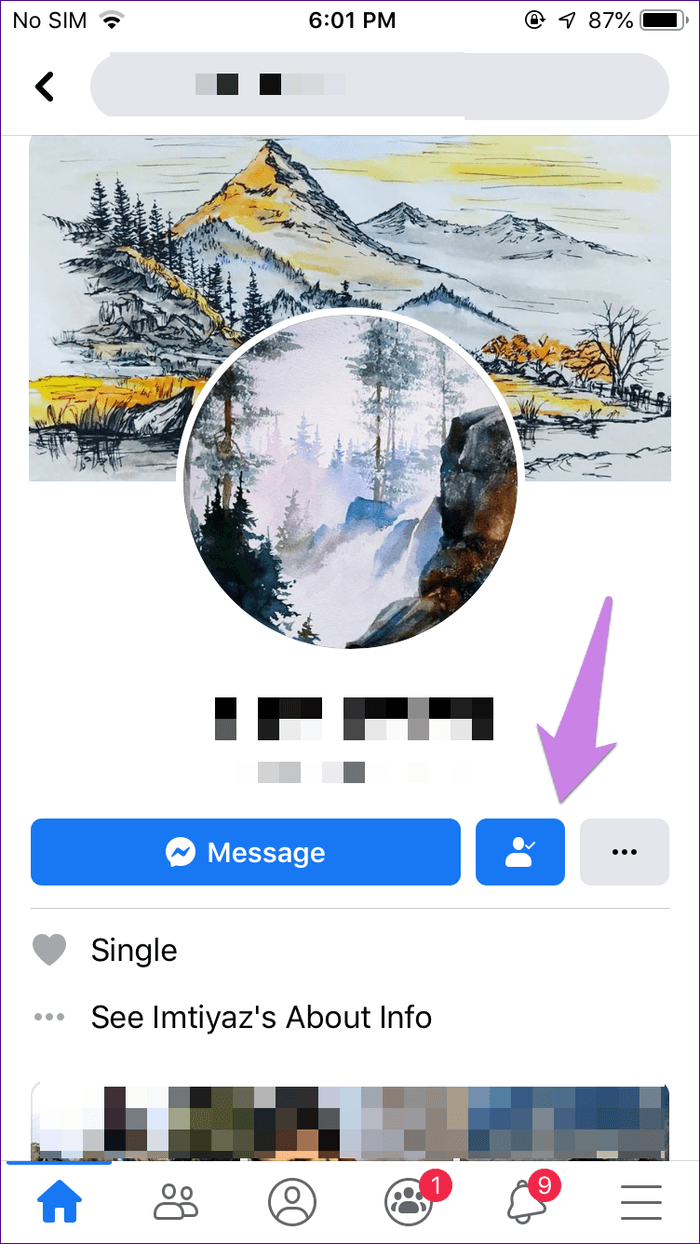
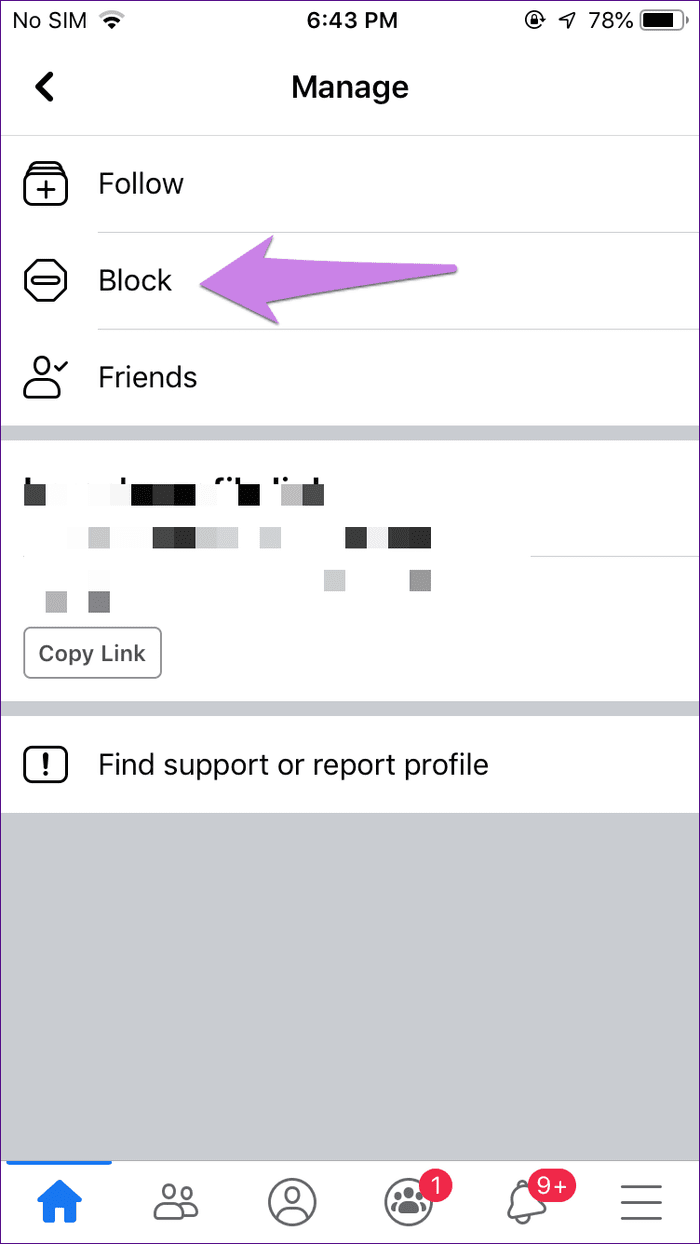
Jak odblokować kogoś na Facebooku
Aby to zrobić w aplikacjach mobilnych, przejdź do opcji Ustawienia i prywatność > Ustawienia > Blokowanie. Stuknij w Odblokuj obok osoby.
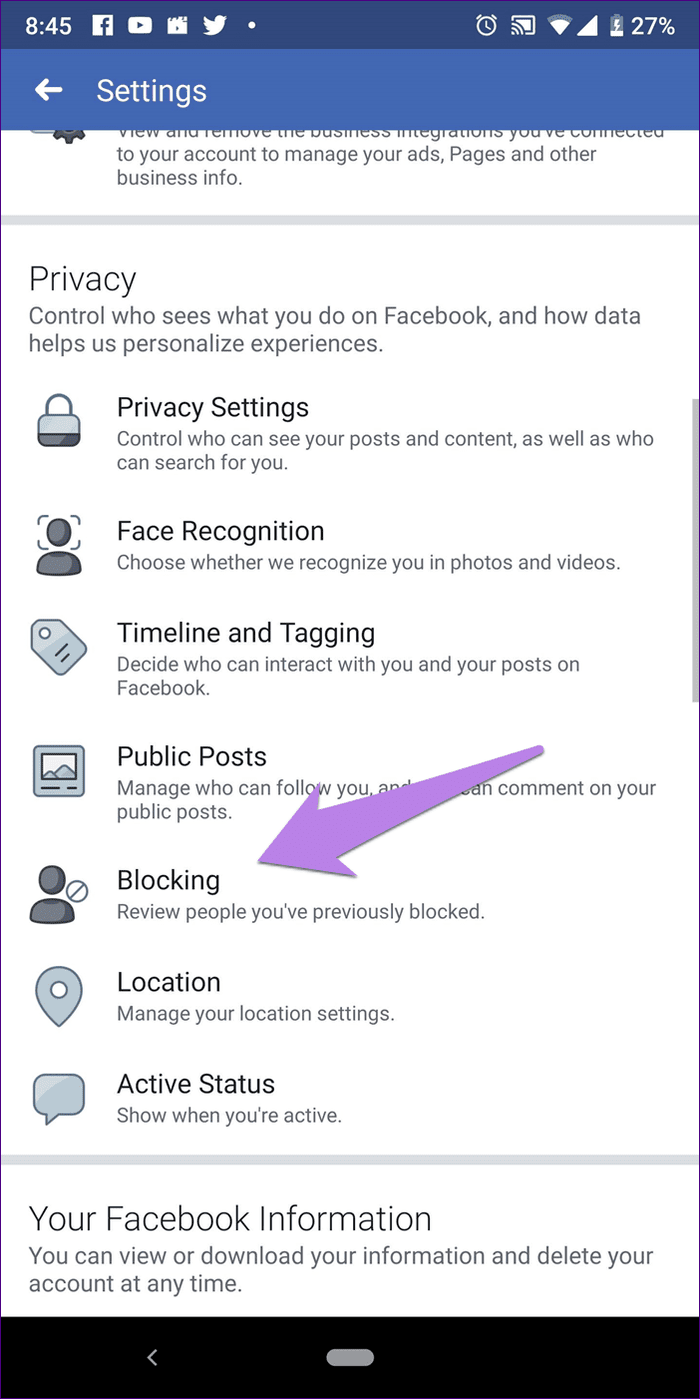
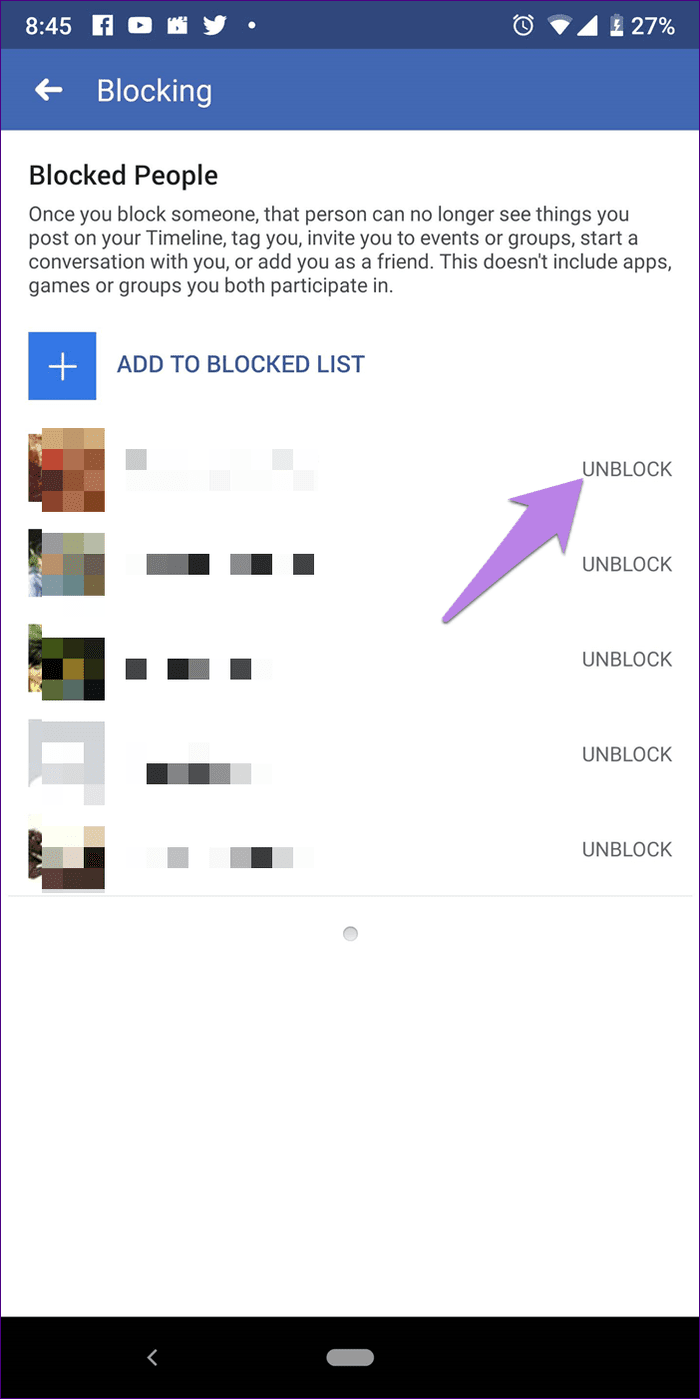
Na stronie otwórz Ustawienia i kliknij Blokowanie po lewej stronie. Kliknij Odblokuj dla osoby, którą chcesz odblokować w sekcji Blokuj użytkowników. Możesz użyć tej samej metody, aby zablokować osobę.
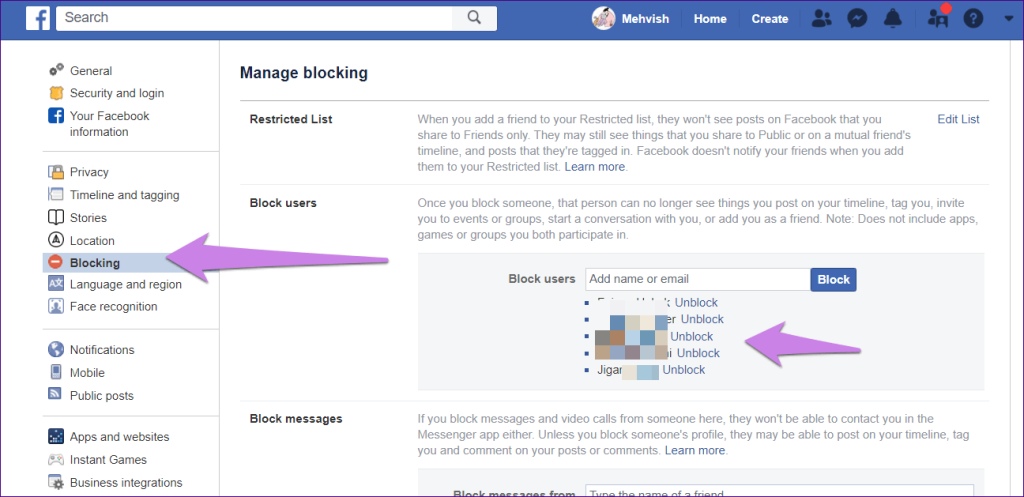
Wskazówka:
Jak blokować osoby z ograniczeniami
Możesz blokować osoby z ograniczonym dostępem w taki sam sposób, jak robisz to dla innych. Nie ma innej specjalnej metody.
Co jest gorsze — blokowanie lub ograniczanie
Oba ustawienia prywatności pomagają w unikaniu ludzi. Podczas gdy jeden jest zbyt surowy, drugi jest nieco uprzejmy i ukryty. Jeśli chodzi o najgorsze, króluje blok. Kiedy kogoś blokujesz, nie istniejesz już dla niego i na odwrót. To najsurowsza kara, jaką możesz wymierzyć komuś na Facebooku. Jest tak surowy, że nawet ty tracisz możliwość przeglądania ich profilu.
Wręcz przeciwnie, ograniczanie kogoś to po prostu automatyczne ukrywanie przed nim twoich postów. Nigdy by się nie dowiedzieli, że zostali ograniczeni. Jeśli chcesz ukryć swoje posty, a także przestać przeglądać wpisy innych osób bez ich blokowania, sprawdź funkcję Facebook Take a break .
Dalej: Przeczytaj następny post, aby poznać różnicę między innymi opcjami prywatności na Facebooku, tj. Zrób sobie przerwę, usuń znajomych i przestań obserwować z linku podanego poniżej.
Dowiedz się, jak sklonować aplikacje na iPhone
Dowiedz się, jak skutecznie przetestować kamerę w Microsoft Teams. Odkryj metody, które zapewnią doskonałą jakość obrazu podczas spotkań online.
Jak naprawić niedziałający mikrofon Microsoft Teams? Sprawdź nasze sprawdzone metody, aby rozwiązać problem z mikrofonem w Microsoft Teams.
Jeśli masz dużo duplikatów zdjęć w Zdjęciach Google, sprawdź te cztery skuteczne metody ich usuwania i optymalizacji przestrzeni.
Chcesz zobaczyć wspólnych znajomych na Snapchacie? Oto, jak to zrobić skutecznie, aby zapewnić znaczące interakcje.
Aby zarchiwizować swoje e-maile w Gmailu, utwórz konkretną etykietę, a następnie użyj jej do utworzenia filtra, który zastosuje tę etykietę do zestawu e-maili.
Czy Netflix ciągle Cię wylogowuje? Sprawdź przyczyny oraz 7 skutecznych sposobów na naprawienie tego problemu na dowolnym urządzeniu.
Jak zmienić płeć na Facebooku? Poznaj wszystkie dostępne opcje i kroki, które należy wykonać, aby zaktualizować profil na Facebooku.
Dowiedz się, jak ustawić wiadomość o nieobecności w Microsoft Teams, aby informować innych o swojej niedostępności. Krok po kroku guide dostępny teraz!
Dowiedz się, jak wyłączyć Adblock w Chrome i innych przeglądarkach internetowych, aby móc korzystać z wartościowych ofert reklamowych.








